你有没有想过,在电脑上也能刷上安卓系统,体验一把手机的感觉呢?没错,就是那种手指轻轻一点,各种应用任你畅游的快感!今天,就让我带你一起走进这个奇妙的世界,手把手教你如何在PC上刷上安卓系统,让你的电脑焕发新活力!
一、准备工作:工具与材料
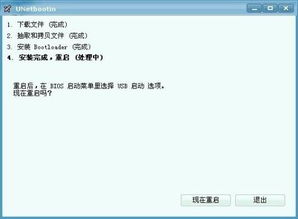
在开始之前,我们需要准备以下工具和材料:
1. U盘:至少1GB的容量,用于制作启动盘。
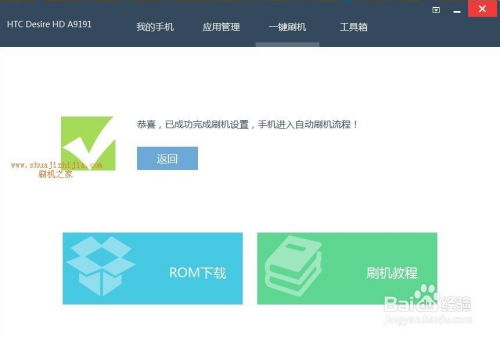
2. Android x86系统镜像:这是安卓系统在PC上的版本,可以在网上免费下载。
3. UltraISO软件:用于制作启动U盘,也可以在网上免费下载。
4. 电脑:当然,没有电脑怎么行?

二、制作启动U盘
1. 下载镜像:首先,你需要从网上下载Android x86系统的镜像文件。这里推荐使用官方镜像,以保证系统的稳定性和安全性。
2. 安装UltraISO:将下载好的UltraISO软件安装到电脑上。
3. 制作启动U盘:
- 打开UltraISO软件,点击“文件”菜单,选择“打开”。
- 选择下载好的Android x86系统镜像文件,点击“打开”。
- 在UltraISO软件的界面中,找到“启动”菜单,选择“写入硬盘镜像”。
- 将U盘插入电脑,选择U盘作为写入目标。
- 点击“写入”按钮,开始制作启动U盘。
三、设置BIOS启动顺序
1. 进入BIOS:在电脑开机时,按下F2、F10或delete键(具体取决于你的电脑型号),进入BIOS设置。
2. 设置启动顺序:在BIOS设置中,找到“启动”选项,将U盘设置为第一启动设备。
3. 保存并退出:设置完成后,按F10键保存设置并退出BIOS。
四、安装安卓系统
1. 重启电脑:将制作好的启动U盘插入电脑,重启电脑。
2. 选择启动U盘:在启动过程中,选择从U盘启动。
3. 开始安装:进入Android x86系统后,按照提示进行安装。
4. 安装完成后重启:安装完成后,重启电脑,即可进入安卓系统。
五、注意事项
1. 硬件兼容性:由于安卓系统是针对手机设计的,所以在PC上的体验可能会有所不同。建议在安装前检查电脑的硬件配置,确保能够流畅运行安卓系统。
2. 系统更新:安卓系统会定期更新,建议在安装后及时更新系统,以保证系统的稳定性和安全性。
3. 数据备份:在安装安卓系统之前,请确保备份电脑中的重要数据,以免在安装过程中丢失。
4. 驱动程序:由于安卓系统是开源的,部分硬件可能需要手动安装驱动程序才能正常使用。
怎么样,是不是觉得刷上安卓系统很简单呢?快来试试吧,让你的电脑焕发新活力,体验不一样的电脑世界!
